Време-lapse фотография - когато е направено правилно - може да разкрие красивите, незабележими бавни движения на иначе светска сцена. Чрез ускоряване на времето, залезът потъва в хоризонта, а бавното пълзене на колите в движение придобива вид на кръв, изпомпващ през асфалтови артерии.
Заснемането на такива сцени отнема много пари, време и специално оборудване, но днес можете да получите професионални резултати, използвайки само вашия смартфон.
Приложението, което ще покажа тук, се нарича Lapse It Pro. Той е достъпен както за iOS, така и за Android. Има много опции, обаче, и повечето от следните съвети могат да бъдат приложени към конкурентни приложения.
Избор на сцена
Time-lapse фотография не се поддава добре на всяка ситуация. Когато избирате сцена, уверете се, че заснемате нещо, в което ще има някакво действие - дори и да е незначително. Вълните на плажа, дърветата на вятъра, колите по пътищата, хората вървят оттам, такива неща.
И въпреки че крайният резултат изглежда бърз, на тези неща отнема време - минимум от 10 до 15 минути. Поради това се уверете, че сте на място, където можете да се отпуснете за известно време или да оставите телефона си без надзор. Поставянето на телефона в прозорец работи добре, а може би и вътрешния двор на хотелската ви стая, ако сте на почивка с хубава гледка.
Настройвам
Когато става въпрос за настройка на камерата на вашия смартфон, за да заснемете време, най-важното е да се уверите, че телефонът ви няма да се колебае, тъй като това ще наруши магията, която тези видеоклипове могат да хвърлят. За съжаление, с тънките смартфони днес е почти невъзможно тези неща да се оставят на масата или да ги подкрепят сами.
Sharon Vaknin от CNET има страхотен видеоклип за изработване на собствена стойка за статив за вашия смартфон, но ако искате нещо бързо и евтино, опитайте клип за папката. С поставянето на една или две страни на телефона, това го прави много по-лесно да се подпират или дори да виси на един пирон.
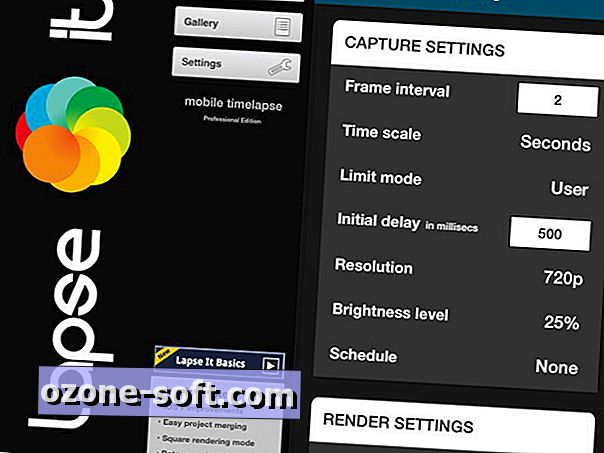
Също така, преди да се ангажирате с записа, докоснете менюто с настройки на началния екран. Тук можете да регулирате настройките за заснемане, видео формат и резолюция и дори да автоматизирате, когато заснемането ще започне и спре. По подразбиране Lapse Тя ще направи снимка на всеки 2 секунди, което е чудесно за по-кратки видеоклипове. Петнадесет минути се превръщат в около 18 секунди. Но за по-дълги разтягания - да кажем, улавяне на часове или цели дни - има смисъл да се повиши това до 30 секунди, чак до минута.
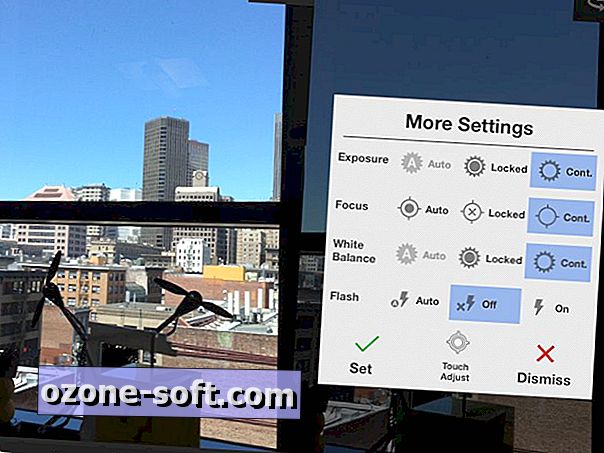
След като сте готови да снимате, ще видите отделно меню за настройки на екрана за заснемане. Това ще ви даде опции за заключване на фокуса, баланса на бялото и експонацията. Играйте с тях, ако наистина знаете какво правите, но получих най-добри резултати, като ги оставяме на непрекъснат автоматичен контрол. Когато сте готови, отидете на запис.
Редактиране на резултатите
Когато приключите с улавянето на времето си, събудете телефона си и натиснете бутона за спиране. След това превърнете телефона в портретна ориентация и ще видите няколко опции за редактиране на видеоклипа, добавяне на ефекти, музика и експортиране на крайния продукт.
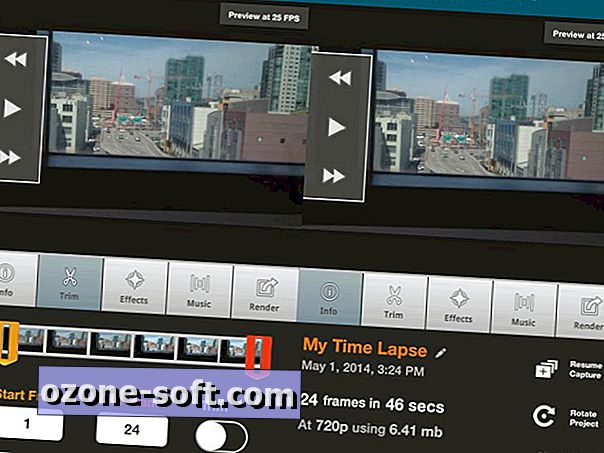
Използвайте бутона за отрязване, за да редактирате нестабилните части от началото и края, когато вероятно сте борави с телефона. В панела "Информация" можете да завъртите видеоклипа, да го направите квадрат или да поставите над него времеви печат.
И когато сте готови да експортирате последния видеоклип, докоснете раздела Render, поставете отметка в квадратчето за „копиране до ролката на камерата“ и дайте име на филма си. След това натиснете бутона Render.
След минута трябва да добавите нов видеоклип в ролката на камерата си, който можете да качите в YouTube или да споделите каквото искате. И сега, след като знаете колко просто е да се създаде време, забавната част ще бъде експериментиране и оставане в течение на ситуации, които ще се поддават на тази техника.













Оставете Коментар